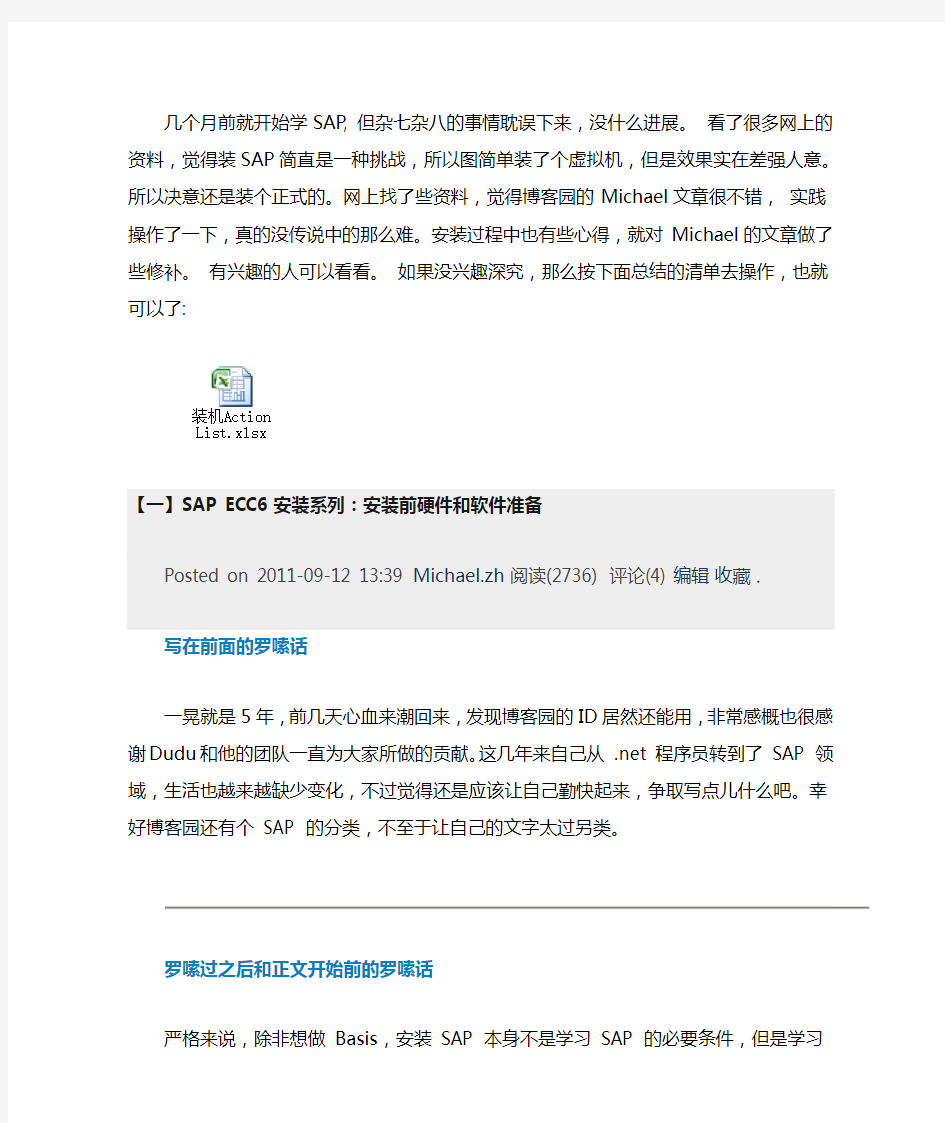
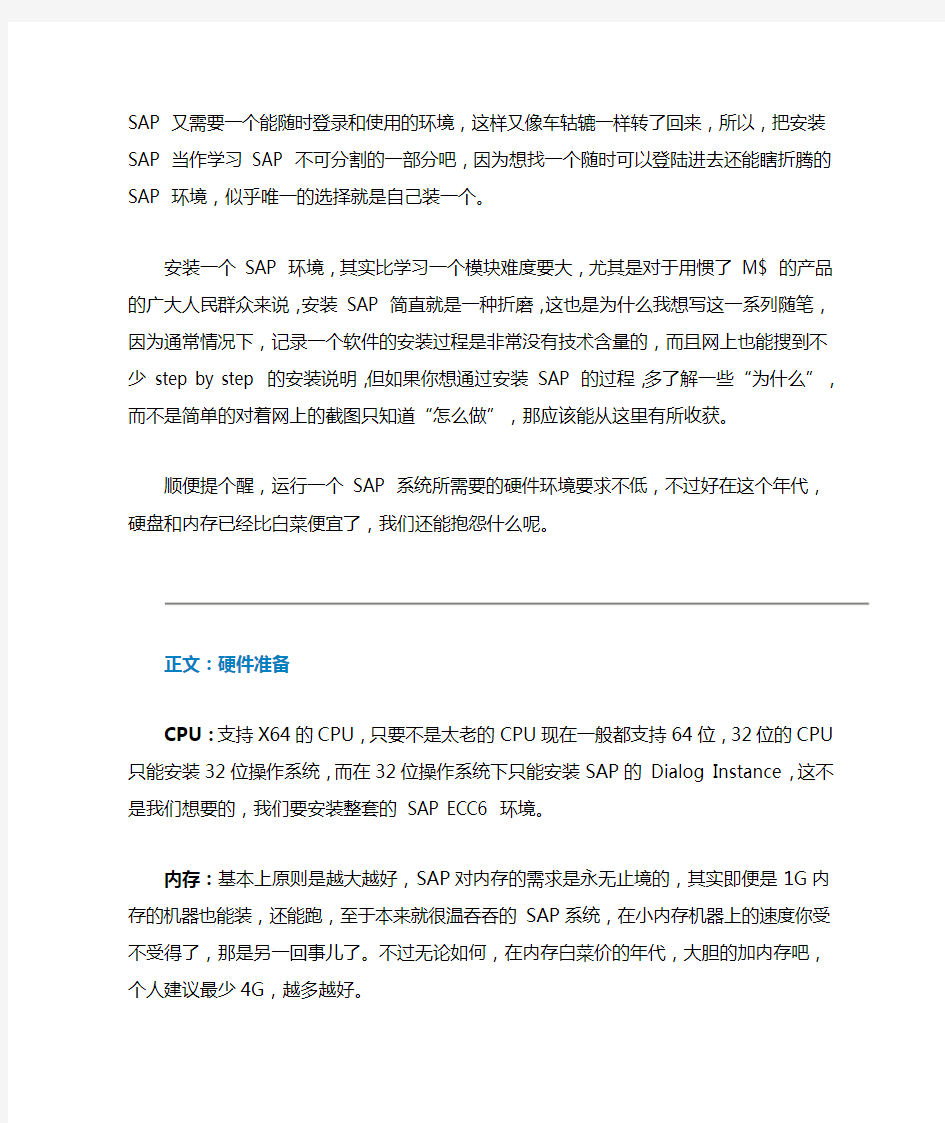
装机Action
List.xlsx
Posted on 2011-09-12 13:39Michael.zh阅读(2736) 评论(4) 编辑收藏
CPU:支持X64的CPU,只要不是太老的CPU现在一般都支持64位,32位的CPU只能安装32位操作系统,而在32位操作系统下只能安装SAP的Dialog Instance,这不是我们想
要的,我们要安装整套的SAP ECC6 环境。
内存:基本上原则是越大越好,SAP对内存的需求是永无止境的,其实即便是1G内存的机器
也能装,还能跑,至于本来就很温吞吞的SAP系统,在小内存机器上的速度你受不受得了,那是另一回事儿了。不过无论如何,在内存白菜价的年代,大胆的加内存吧,个人建议最少4G,越多越好。
系统盘:给系统盘最少分40G,操作系统安装完了以后,Java必须要安装在C盘(这个倒不需要多少磁盘空间),但是需要很多的磁盘空间做page file,一般其他都不要装了,这个系统盘也基本满了。
SAP软件盘:作为一个好的习惯,C盘除了操作系统外,其他的统统的都装在另一个分区内,这个分区最小250G,推荐320G,好在硬盘也比内存还白菜价。
[补充说明: D盘一定要分得大一些. SAP生成的数据文件默认就有210G,而且真的会被用掉,所以准备250G~300G空间给SAP是必须的,加上其它一些程序,D盘在350G以上比较合理]
关于虚拟机:个人不太建议使用虚拟机,一来因为需要64 位操作系统,这样就要求CPU 必
须支持虚拟技术才能在虚拟机中安装,另外虚拟机的性能实在令人不敢恭维,在虚拟机中跑这么大的软件,实在是件想想都觉得痛苦的事情。
正文:操作系统
鉴于Windows 的普及,我们就不去谈论阳春白雪的Unix 和想怎么捏就怎么捏的Linux 了,俗就俗吧,即便在Windows 下能装好已经很不错了,就不用其他操作系统来雪上加霜了。
[用Windows那真是没得办法的事啊。真心地说, Windows server真TMD烂. 死机那是家常便饭。尤其是从光盘或移动硬盘拷文件时,千万不要试图同时干点别的,否则迎接你的将是漫长的假死机。本来10分钟就能结束的会花你1小时。]
1,强烈建议使用Windows Server 版本,虽然号称XP(X64版)也支持,但眼瞅着都快
到2012了,真的是没必要去用XP了。操作系统可以用以下任何一个Server版本(windows 2003/2003R2/2008/20008R2),但需要是64位版本,再说了,只有64位的操作系统才能使用超过4G的内存,不然你前面去买的内存就浪费了。
2,安装完所有的补丁以及升级到最新的SP以后,记得做一个完整的系统镜像备份,你有80%以上的几率能用到它,如果需要恢复,是在启动时按F8,选择修复系统,然后做整卷的C盘覆盖,恢复到一个干净的系统。
[Windows Server装好后第一次自动更新时注意, IE安装需要手动回复是否装. 你一定不希望象我一样,一觉醒来发现更新停在那里。Windows Server似乎分分秒秒都在出补丁, 一不小心就要重启。所以第一次更新后,一定要果断地关闭自动更新。]
如何做备份和恢复,对大家应该是小儿科了。另外,记得激活你的Windows,这个网上很多资料,自己去查
3,调整Page file 大小,对于安装Central Instance 来说,需要【物理内存容量+ 14G】作为虚拟内存的估算大小,注意不是一共达到14G,而是说,虚拟内存文件的大小= 物理内存+ 14G,真实的需求数字可以在系统检测工具中去看,那个大小是真实的。不过遗憾的是,即便你有很大的物理内存,虚拟内存最大也只能设置为20G,这是windows系统本身的限制。
如果你对划分这么大的虚拟内存有心理障碍,那么随便给个几G也能安装和运行,据说有大仙1G内存和4G虚拟内存一样跑起来了,不过何苦和自己过不去呢,现在硬盘比内存还便宜。
[更正一个上一篇的错误,关于Windows 虚拟内存,在单个磁盘上设置虚拟内存大小不能超过20G,但可以在多个磁盘上设置多个虚拟文件,总和可以大于20G。]
4、很重要又很简单的一个问题,请把计算机名改为SAPECC6,这虽然不是必须的,但这么做会省去非常非常多的麻烦,具体后面会解释。
5、关闭UAC、防火墙、杀毒软件等一切可能中断安装的东西,安装SAP 需要很长很长的时间,中间你很有可能会睡上一觉,我认为你一定不希望醒来以后看到一个需要你去点一下“确认”按钮的提示窗口。
6、其他你也许需要知道的
1,SAP 不能安装在Domain Controller 上,不要问为什么,就是不支持,如果你不知道什么是Domain Controller,那么恭喜你,你不必理会这个问题。
2,SAP 的系统检测工具,不能正确识别Windows 2008/R2 操作系统,所以检测结果中会报错(红色),不用理会它,其他的最好保证都是满足检测要求(正常的白色),虚拟内存可以略小(黄色报警)
[记得装完后要在”添加功能”里把.NET framework3.5.1 加起来,接下来装SQL server要用到]
由于前面罗嗦的太多,导致这篇要写完可能会很长,而一般情况下很长的文章很少有人愿意看完,这不是我想要的结果,所以我决定把后半部分放到第二篇文章中去。
另外,很想把前面罗嗦的话折叠起来,这样不至于让大家看的时候太难过,但是不知道怎么做,有人可以教下我么
【二】SAP ECC6安装系列:安装前的准备工作
Posted on 2011-09-13 13:25Michael.zh阅读(2814) 评论(8) 编辑收藏
安装Java
1,安装Java,最好从SAP 的安装盘上找Java 版本,对于SAP 的软件来说,最新往往不是最好的,能够最稳定的配合软件运行的版本才是最好的。请认真阅读官方的Installation Guide,找到最合适的Java 版本,一般来说安装1.4.2.15。切记不能用1.4.2.10,并不推荐升级到Java5/6
【旧版的Java可以在Oracle网站上下载, 不过需要注册用户. 不明白Michael是怎么装的, 反正我在Oracle网站上1.4.2.15 只看到64位的IA64版本, 这个是不能装的. 安装时会提
示处理器类型不支持. 在1.4系列中根本找不到支持Windows 的AMD64. 所以安装1.5版的(1.5.0.22), 网址如下:
https://www.doczj.com/doc/bc5975081.html,/technetwork/java/javasebusiness/downloads/java-archive-downloads-ja vase5-419410.html
通常尽管我们是intel的CPU, 但是多数也是用的AMD的架构,所以要下AMD64版的. 请参见如下的说明:
IA64 是安腾的CPU,一般都是服务器使用的,X64是普通PC机用的64位CPU
“x86-64”,有时会简称为“x64”,是64位微处理器架构及其相应指令集的一种,也是Intel x86架构的延伸产品。“x64”最先由AMD设计,推出时被称为“AMD64”,其后也为英特尔所采用,现时英特尔称之为“Intel 64”,在之前曾使用过Clackamas Technology (CT)、IA-32e及EM64T。外界多使用"x86-64" 或"x64" 去称呼此64位架构,从而保持中立,不偏袒任何厂商。
】
2,设置环境变量,如果你不知道在哪里设置环境变量,后面的安装对你来说将是很大的挑战,Here it is:右键点击“我的电脑”=》属性=》高级系统设置=》高级=》环境变量(是个按钮)
要新建的第一个系统环境变量:JAVA_HOME,值是你安装JAVA的路径,例如是
【C:\Program Files\Java\ jdk1.5.0_22 】,或者是你改的一个路径,希望你没有安装在太古怪的地方,如果安装路径太深,可能会造成安装失败,所以如果你更改了默认安装路径,希望是类似【C:\java】这样的。
第二个需要新增的系统环境变量:CLASSPATH,值COPY这个,注意COPY括号中的所有字符【.;%JAVA_HOME%\lib;%JAVA_HOME%\lib\tools.jar】
修改已经存在的系统环境变量PATH,这个一定有,没有的话可能需要重装你的操作系统,把括号里的字符串添加到后面,记得不是覆盖现有的值
【%JAVA_HOME%\bin;%JAVA_HOME%\jre\bin;%JAVA_HOME%\jre\lib\rt.jar;】
还需要新增一个系统环境变量:CPIC_MAX_CONV,这个变量名字的含义很难猜,很多安装介绍中也没有提到这个,但是SAP的检测工具会提示需要这个变量,并且值要设置为200 以上,否则会造成严重的性能问题,那么我们就设置为200好了。
3,关于JAVA_HOME 环境变量的设置,SAP的Prerequisite Checker 会提示找不到这个设置,基本上可以肯定这是SAP 程序和Java 环境之间兼容性问题,如果你确认按照以上步骤正确的设置了环境变量,可以忽略该错误,一个简单的确认方法,是进入DOS 环境,直接输入java 看是否能正确运行。
关于Java 的题外话
首先不要被Java 的版本搞糊涂了,自从Sun 被Oracle 收购以后,原来的版本发布方式就改掉了,从1.5 版本开始,叫做Java 5,1.6 版本叫Java 6,而且一个坏消息是,老版本的Java 在官方网站上好像找不到下载了。不幸的是,Java 的向下兼容性并没有宣称的那么优秀,比如对于SAP 来说,官方并不推荐使用最新版本的Java,按照德国公司的一贯风格,最
大限度的保证稳定性才是最关键的,所以尽量安装说明文档中指定的版本吧,并记得关掉Java 的自动升级。
自从2004 年SAP 软件大改版后,增加了对Java 的原生支持,用户可以在SAP 自家的ABAP 和Java 之间二选一,作为内置的开发语言。但是即便你不选择Application Server Java,也一样要先把Java 装好,因为安装程序需要它。
安装SQL Server
我们当然会选择SQL Server 作为数据库支持,原因很简单,第一会装会用的人很多,可以省去很多介绍的文字,第二当然是网上到处可以随手拈来。至于推荐的版本,还是那句话,都已经快到2012 了,最起码也整个SQL 2005 来吧,SQL 2000 就免了吧,SQL 2005 才算是M$ 第一个具备“可用性”的数据库软件。时髦点儿的,可以整个SQL 2008 甚至SQL 2008R2 版本,一切都up to you.
需要注意的地方:
1,我希望你安装的是X64 版本,虽然用起来没有任何区别,心理上感觉会舒服些:)
2,虽然SQL Server 现在很牛,支持单机多实例,但是一定要注意的是:必须安装为本机默认实例,切记!
3,打上补丁包,自己到官网去看各个版本的最新补丁包,2008R2版都有SP出来了
[最新的是SP3, 下载地址如下:
https://www.doczj.com/doc/bc5975081.html,/zh-cn/download/details.aspx?id=27594]
4,安装时基本上可以一路Next 的按下去,唯一要注意的是注意选择SQL Server 的Collation,一般来说默认是不正确的,我们需要的Collation 是
【SQL_Latin1_General_CP850_BIN2】,如果你用的中文版操作系统,默认应该是【Chinese_PRC_CI_AS】。是的,你可能会很陌生,但请记得去改变这个设置,如果你确实忘记了,或者没找到在哪个步骤设置,后面我会告诉你怎么办。
5,你只需要装SQL Server Engine 就足够了,安装盘上免费赠送的SSAS 和SSRS 基本上来说没什么用处,尤其对于我们要安装的SAP 来说,对应的功能做的更好。
6,随着互联网时代的普及,M$ 已经默默的关掉了SQL Server 最早支持的Name Pipe 协议,一般情况下这不会有什么问题,因为默认开启了TCP/IP 协议,但是,对于很念旧的SAP 来说,你需要开启这个协议。请找到SQL Server 的服务器配置工具并启用Name Pipe 协议。
[关于Name Pipe, 我真没找到在哪个地方设,所以就硬着头皮继续了,结果貌似没有任何问题。所以这点Michael也许是多虑了.
有另一位大仙的指南上说要设定SQL Server Agent参数,不懂为什么,设就设吧:
哦,差点儿忘了,对于那些没有改SQL Server Collation 的同学们,我的建议是:重装SQL Server 并保证这次整对它。我真的不是忽悠你们,确实有办法不用重装就可以改变Collation,不过相信我,重装是更好更快的选择。不信邪的同学可以去Google 这个语法:
setup.exe
/QUIET
/ACTION=REBUILDDATABASE
/INSTANCENAME=instance_name
/SQLSYSADMINACCOUNTS= accounts
[/SAPWD=password]
[/SQLCOLLATION=collation_name]
【三】SAP ECC6安装系列:关于SAP,你也许想知道的一些事
Posted on 2011-09-20 13:02Michael.zh阅读(2404) 评论(9) 编辑收藏
前段时间刚好赶上Windows 8 预览版发布,折腾了几天,这一系列写的慢了,现在继续,争取尽快写完。
好了,现在我们准备好开始安装SAP 软件了。
这货真是一个很大的软件
首先不得不说的是,对于用惯了windows 系统,以及Microsoft 的相关产品(例如Office,Visual Studio,SQL Server)的人来说,即便你是个“高手”(高手的意思,是说重装操作系统就像每天都要吃饭一样完全没有感觉),第一次接触SAP 的软件,也会感觉到“这货实在是太大了”,是的,关于SAP,我第一个想说的就是,这货确实是一个很大很大很大的软件。
对于习惯于安装Microsoft 产品的人来说,拿到一张DVD,或者下载一个ISO 文件,找到setup.exe,运行后根据提示一步步的Next,一般来说软件就装好了,但当你拿到SAP 的安装光盘的时候,你会被一个很简单的问题难住,那就是:
这么多光盘,安装程序在哪里?
是的,即便你有耐心把一张张光盘的内容看一遍,很可能你还是不知道到底从哪张光盘开始安装,很受打击是不?没关系,每个人基本都会遇到这个问题。OK,让我们来搞定它!
首先,找到一张光盘,名字中大概/也许/可能包括INST MST 这样的单词缩写,那八成就是它了,你可能已经看出来了,这是Install / Master 的缩写。然后,看下光盘里是什么吧,你期望能看到一堆目录,大概是这样的名字:
IM_Windows_I386
IM_Windows_X86_64
IM_LINUX_I386
IM_HPUX_IA64
等等,很多个,你如果能明白IM = Installation Master,那么你很容易就明白这些目录是干什么的了,对了,针对不同的硬件平台和操作系统(Windows/Linux/IBM/各种Unix),SAP 分别提供了不同的安装程序,现在,你开始明白为什么这货这么大了么?
对于我们,只关心windows X64 平台,那么请双击进入IM_Windows_X86_64 目录,这时候你应该能看到一个sapinst.exe 文件,就是它了!
让我们假设你已经对安装SAP 软件有了充分的心理准备,并且已经参照之前的文档准备好了你的硬件和软件环境,让我们放松心情,使劲儿的双击那个该死的安装程序,愉快的迎接第二次打击吧:)
[补充说明:
1.安装文件所在的目录不要有中文字符,否则会报错.
2.一定要事先了解哪些组件在哪个目录下, 后面会用到
51041427\IM_WINDOWS_X86_64\: Installation Master
51039352_8\NW_7.02_Kernel_7.20_OS_400__Windows]
在按Next 之前,我应该选哪个?
看到这个安装界面,开始有点晕是不?这里需要一点耐心,先理解SAP 的一个重要概念,就是在你真正开始进行“安装”这个动作之前,必须要好好的考虑“如何使用”SAP 的软件,对于windows / office / Visual Studio 这种“小”软件来说,安装之前根本不需要考虑什么问题,一切装上再慢慢看慢慢研究,但是这些使用经验在SAP 面前行不通了。
前面已经了解到SAP 的软件可以运行在多种硬件平台和操作系统之上,这一点对于我们很简单了,因为我们在windows 平台上来安装学习环境,一旦你能够运行起来安装程序,看到这个让人眼晕的安装界面,说明已经解决了运行平台的问题,接下来的问题,可能要先了解一些关于SAP 软件结构的知识才能搞得定了。
有件事情你可能想知道,整个SAP的软件中,除了买来的BO 设计界面,就属这个安装界面最漂亮了,多看两眼吧,以后你将会一直面对着可以称得上是“丑陋”的界面。。。。
这货到底都有些个什么零件
一般来说,我们总能从网上找到关于SAP 的产品结构示意图,当然,大部分都是从技术角度看过去的,那我们就先从技术角度来说一说。
2004年以前的SAP 软件还是比较单纯的,2004年SAP 对软件进行了巨大的改版,发布了NetWeaver 构架的软件版本,基本上算是重做了一套软件的样子,并且承诺今后的产品的升级和新产品发布,都会基于同一个构架。从这7 年来看,SAP 说道做到,不含糊!从这一点上就不得不佩服SAP 做软件的态度,要知道这7 年间,windows 已经从XP 升级到了win8 的预览版都出来了。
NetWeaver 是什么呢?拿我们熟悉的M$ 的产品做个类比,这里我只能假设大家对windows 和office 软件还算是比较熟悉的,因为再也找不到更普及的软件来做例子了。
1,当年纯真的年代。当初M$ 还在靠DOS 吃饭的时候,其实已经有了Word / Excel ,只不过那个时候牛B的Lotus 123 和Borland 公司的产品,M$的产品那时候是靠边儿站的。同样,2004年以前的SAP 软件,不管R/2 也好,R/3 也好,总之大家习惯性的也会把SAP 的软件叫做ERP。当然这个ERP 是可以运行在多中平台上的。
2,统一平台的开始。当Windows 一统桌面的年代,Office 套件也应运而生,并且逐步加入了PowerPoint / Access 等软件,并统一命名为Office xx,这时候的office 软件,当然已经定义为运行在windows 平台上的(那时候Apple 被打的落花流水的)。SAP 同样也在进步,除了传统强项的ERP 外,CRM/SCM/SRM(先不去理解这些都是什么,可以理解为针对不同需求的产品)等也逐步丰富起来,这时SAP 也发现急需一个好的开发构架,好让自己不至于陷入开发的泥潭,于是乎2004 年NetWeaver 构架应运而生。目前的SAP 产品,都是基于NetWeaver 平台之上的应用,无论你安装SAP 的哪个产品,都需要有NetWeaver 支持,但反过来,仅仅装上NetWeaver 却是什么事儿都干不了。
这是一张简化过的NetWeaver 构架示意图,随便看看也就算了,不必深究。
好了,技术层面的大白话讲完了,然后我们发现,这根本没有解决前面遇到的问题,没错,SAP 本身并不愿意花功夫向客户解释什么是NetWeaver,有多少个版本等,SAP 向客户隆重推出的,是一种叫“IT Practices”的东西。
IT Practices 是什么咚咚
“IT Practices”这个东西,硬要翻译的话就是“IT实践”,再追求极致的翻译就是“信息技术实践”,不过貌似翻译不翻译,没啥太大的区别,总之是石头掉进井里面:不懂,这是个啥东西?
IT实践是什么咱不懂,但是从最佳经济效益方面来说,这就叫专业,不弄懵你,怎么向你收费呢?你看,我写文章,一般喜欢讲大白话,所以就不能向各位收费:(
说白了,所谓的IT实践,就是SAP 先把客户三六九等的分好类,然后问几个问题,然后噼里啪啦掐指一算,嗯,你是¥&×……#)&%#)……#,所以,你应该这么这么安装。还是不懂么?看看这些问题是什么心理就有数了。
比如说业务方面的:你都希望用这个软件来帮你实现哪些目的?
比如说技术方面的:用ABAP 还是用JAVA做开发语言?多大应用规模(用来考虑硬件)?有什么硬件了?
总结一句话:客户只需要关心自己想做什么,而不需要考虑SAP 软件都包含了什么。我们来尝试回答一下这些问题:
1,首先,我们就是想装一台机器,用来学习SAP 的软件,对吧,捣来捣去的,别把我们的初衷给忘了,我们不想花很多时间去配置服务器,所以我们用windows 操作系统;想学习的模块,各位自己应该知道,一般都在ERP 里面那些吧,特殊一些的像BW / BI 等,也都是标准模块了。
2,我们只有一台机器,所有的服务端都得装在一块儿
3,为了省事儿,我们用SQL server 做数据库支持
4,我不想用java,ABAP 我倒是想学一下(也可以反过来支持一下Java ,随你)
再返回头去对照一下上面的安装界面,开始有点儿明白了吧,对了,就是顺着这棵眼晕的树,从上倒下,根据你的目的,找到要安装的模式。比如图上要安装的就是NetWeaver 7.0,然后选ABAP,然后选SQL Server,然后选Center System (意思就是都装一台机器上,右边儿有对应的说明文字的)
可以开始安装了吗?
话说到这儿,很多人可能已经烦了,到底罗嗦完了没有啊,可以开始按那个Next 了没有?稍安毋躁,就像我在第一篇就说过的,仅仅是记录一个软件的安装过程,哪怕这个软件真的很复杂,
其实也是个很没有技术含量的事情。安装过程说明和截图,早做好了,其实网上也有很多截屏式的安装文档,如果您想看的是那个,倒真的不用等我这么罗嗦的慢慢写的。
好了,罗嗦完了,现在开始按Next,让我们搞定它吧。
【四】SAP ECC6安装系列:安装过程详解
Posted on 2011-09-28 13:10Michael.zh阅读(2941) 评论(1) 编辑收藏
2. 为自己的SAP系统取一个名字,这个叫做SYSTEMID,简称SID,三个字母,对于没有安装Solution Manager 的各位,请输入【ECC】。(各位既然在看这篇SAP 安装系列,相信不大可能已经安装好了Solution Manager 在机器上,因为那又是一个十几个G的软件,所以请输入SID为ECC,以便后面输入Solution Manager Key 的时候不至于傻眼。)
另外一个选项是选择要安装的目标磁盘,如果只有一个磁盘有200G以上空间,那么会自动选定。从安装程序这个设定,就可以体现出SAP 的思想,如果是M$ 的安装程序,估计会让你自由选择磁盘,然后告诉你磁盘空间不够,请换一个。
3. 系统会要求设置DNS Domain Name, 跳过它
3.给一个管理账号的密码,这个帐号是SAP的管理帐号密码,内置帐号名是DICC,相当于
windows 系统的Administrator。请记住这个密码,因为SAP 的帐号登录三次失败会自动锁定,你一定不希望DICC 这个帐号被锁定了。
[注意密码一定要符合windows的规则,或者禁用密码复杂性规则, 否则到了最后,看起来一切顺利,就是因为密码问题被卡住.卡住后禁用密码规则也是可以的]
5. 确认是Local Install,因为希望装在一台机器上运行,Windows平台下,SAP支持在MSCS 环境下安装在多台机器上,不过那个不是我们的目标。
这里稍微罗嗦两句,如果您对M$ 操作系统环境不熟悉,这里可以花点时间了解一下相关的知识。这一系列的前篇里面提过,SAP 不支持安装在“域控制器”上,但并不是不支持域管理下的安装,这完全是两个概念,如果你有一个管理良好的Windows 域,那么可以通过域控制器,对域中的服务器进行安装,甚至支持在MSCS 下的远程安装,这个还是比较智能化的。
另外在提醒一下,之所以这里出现windows相关的这些选项,是因为我们之前选择了在Windows 环境下安装SAP 软件,如果你用Linux 则在这一步会看到完全不同的界面。
[接下来,由于拷屏软件崩溃,有些图片不是这次拷的,是用的Michael的所以次序可能有些不对了]
6。安装程序会自动创建几个系统账号,为运行SAP系统做准备,这几个账号的密码就是你刚才输入的密码,账号是:Eccadm / SAPServiceECC。注意,这些帐号是windows 系统的帐号,不是SAP 软件的帐号。
数据库支持软件设置。因为前面选择的是SQL Server 作为数据库支持,这里会要求输入数据库服务器名,又因为是选择Local Install,所以默认就是本机名称,不能更改。DBSID = SAPSID
如果安装SQL2008R2 版本,并且没有仔细看前面的准备工作的文档,你很可能打开了SQL 2008R2 提供的强大功能FileStream,很遗憾,SAP 安装程序会被卡住,放弃这个功能吧。如果你打开了,好消息是,只需要回到SQL 管理器去,关闭这个功能即可,不需要重装。
注意,SAP Local Install 只支持默认实例安装,具体请参考另一篇数据库安装部分。
另外,如果你选择Oracle 作为后台数据库,那么这个地方会是另一个选择界面,但一样要先装好Oracle,并保证已经正常启动了数据库服务。
7. 提示你会创建个新database, Next就是了
8. 要求输入安装文件位置
系统会做一次安装条件检查,如果提示操作系统不支持(windows 2008 / R2)和虚拟内存大小不足,可以忽略,注意看提示,忽略是按Cancel,按OK 是重新运行检查。
[如果实在搞不清楚文件在哪个目录下,也不用太担心。因为SAP会检查你给的目录对不对. SAP 的每张光盘上都有个Label的文件, 在该文件中对光盘内容做了编号,你可以搜索安装目录下的全部Label文件,当选择错误时,SAP会告诉你选择的Label ID不符,需要的是哪个,你可以用记事本打开搜到的Label文件,看正确的Label文件在哪个目录下就行了。以下步骤中有一个就放在很深的目录下,找了好久才找到.]
8,接下来这布会非常特殊,有一次体现了SAP 对用户的“关心”。这一步会询问安装光盘的位置,因为过程中会涉及到多张光盘,如果你想开始安装就去睡一觉的话,可以按照以下方式操作:
1,如果你手中是光盘,那么可以将指定的光盘放入光驱,然后指定一个Copy的目录,让安装程序把光盘复制到硬盘上,照此操作。如果你有6个以上的物理光驱,并有足够的接口都连在电脑上,那么你也可以把一张张光盘的放进去,而省去了Copy 的时间。
2,如果你手上是光盘文件,可以参照上面的方式,也可以模拟出6个虚拟光盘来加载这些光盘文件,这样就可以免去Copy的过程。(如果你用的是Deamon 的话,他只支持最大4个虚拟光驱,你可以去安装一个Alcohol 临时用一下)
很容易忽略的一点,假如在安装过程中有一部分光盘是【4张一套】(整体上是软件的一部分,但这部分比较大,分多张光盘编号是连续的),那么第一次问第一张光盘的位置,第二次问的不
是第二张,而是第4张光盘的问题,然后再问第2和第3张光盘的位置,这个是SAP 的习惯(很奇怪的习惯,就像SAP 默认的数字表达方式是 1.234,00 而不是1,234.00,令人非常费解)。
9,安装程序会为SQL Server连接创建一个帐号,不用管它,直接Next 即可。
10,指定SQL Server 数据库文件的位置,SAP 不使用SQL Server 的默认安装位置,而是默认安装在磁盘根目录下,这个习惯非常糟糕。如果你像我一样,习惯把文档都分门别类的放在不同的文件夹中(不然晚上睡不着觉),那么记得把目标路径改过来。坏消息是要一个个的去改路径;好消息是,列表输入框支持F2 开始编辑的操作方式,并且可以Ctrl-C / V。
[建议修改数据文件的默认大小, 看起来每个文件55G很大,但是实际上装完系统后基本上就用完了,大概是只剩下3%的样子,所以分大点吧]
11,接下来要修改SQL Server 的默认Temp 数据库大小,因为M$ 显然并不认为SQL Server 经常有机会作为SAP 这样大型软件的后台数据库支持,默认的数据库是实在太小了,同样记得把数据库位置调整一下,不然你的磁盘根目录下会多出很多难看的目录。
[注意, 建议把Tempdev改大些,比如1G, 对于运行大的查询时会有帮助。切记把Templog 改到60M以上, 否则将来控制台中会有警告]
12,系统参数设置,例如Parallel Jobs 数量(意思是说同时可以运行的并行任务数量,用于学习的机器,1/2/3 都行),不用调整。
13,设置Central Instance Number,保留00就好。关键,不要去动这个00,有一次涉及到安装Key 的问题。
Windows Server 2012 从入门到精通系列之 DNS服务器2013-04-02 14:22:25 标签:DNS Windows2012添加标签>> 原创作品,允许转载,转载时请务必以超链接形式标明文章原始出处、作者信息和本声明。否则将追究法律责任。https://www.doczj.com/doc/bc5975081.html,/12728/1169181 首先,我先来问问大家在平常上网时,访问网站用的是IP地址还是域名?大家一般都会回答是域名,因为域名要比IP地址好记忆。但大家知道吗?最终访问服务器时都是需要IP 地址的,那么怎么能够把用户输入的域名相应的解析成IP地址呢?那就是DNS服务器的作用了!今天我们就来学习一下在Windows Server 2012服务器中如何搭建管理DNS服务器。 早期使用Hosts文件解析域名,它的缺点是:1)主机名称重复。2)主机维护困难。DNS(Domain Name System域名系统)的优点:1)分布式。2)层次性。 DNS服务主要起到两个作用: 1)可以把相对应的域名解析为对应的IP地址,这叫正向解析。 2)可以把相对应的IP地址解析为对应的域名,这叫反向解析。
域名空间采用分层结构: 1、根域(root) 2、顶级域 组织域
国家或地区域 3、二级域 4、主机名 FQDN(full qualified domain name 完全合格域名)=主机名.DNS后缀,如https://www.doczj.com/doc/bc5975081.html,,其中www为主机名,https://www.doczj.com/doc/bc5975081.html,为DNS后缀名。DNS的区域,DNS的管理是按照区域进行管理的。 1.域名空间树形结构的一部分 2.将域名空间根据需要划分为较小区域
第二单元测试题 一、填空题 (1)Windows Server 2008 中的角色和功能,相当于Windows Server 2003 中的Windows组件,其中重要的组件划分成了角色,不太重要的服务和增加服务器的功能被划分成了功能。 (2)系统变量中,Path 变量定义了系统搜索可执行文件的路径, Windir定义了Windows的目录。 (3)用户配置文件其实是一个文件夹,这个文件夹位于 “\Documents and Settings”下,并且以用户名来命名。 (4)通过 MMC,用户可以将常用的管理工具集中到一个窗口界面中, 从而通过一个窗口就可以管理不同的管理工具。 (5) 一般情况下,建议用户将显示刷新频率设置为75Hz以上。 (6)Windows Server 2008 系统登录成功后将显示“初始配置任务” 窗口,通过此窗口用户可以根据需要对系统进行初始配置,包括3个任务:提供计算机信息、更新服务器、自定义服务器。 (7)页面文件夹的最大值可以设置得越大越好,通常建议将它设置为 最小值的2~3倍。 (8)set命令不仅可以显示当前的环境变量,也可以删除和修改变量。 (9)“自定义服务器“包括启用添加角色、添加功能、启用远程桌面、 配置Windows防火墙4个方面。 (10)管理员添加功能不会作为服务器的只要功能,但可以增强安装 的角色的功能。 (11)如果列表中没有75Hz及其以上的刷新频率,则需要先适当调低 显示器分辨率,然后再进行刷新的设置。
(12)MMC由分成两个窗格的窗口组成,左侧窗格为控制台树,显示 控制台中可以使用的项目;右侧窗格则列出左侧项目的详细信息和有个功能,包括网页、图形、图表、表格和列。 二、选择题 (1)在Windows Server 2008 系统中,如果要输入DOS命令,则在 “运行”对话框中输入(A)。 A . CMD B . MMC C . AUTOEXE D . TTY (2)Windows Server 2008 系统安装时生成的 Documents and Settings、Windows 以及Windows\System32文件夹是不能随意更改的,因为它们是(D) A . Windows的桌面 B . Windows正常运行时所必需的应用软件文件夹 C . Windows 正常运行时所必需的用户文件夹 D . Windows正常运行时所必需的系统文件夹 (3)启用Windows自动更新和反馈功能,不能进行手动配置设置的是 (C) A . Windows自动更新 B . Windows 错误报告 C . Windows激活 D . 客户体 验改善计划 (4)远程桌面被启用后,服务器操作系统被打开的端口为(B) A . 80 B . 3389 C . 8080 D . 1024
实验二Windows Server 2008的基本配置 一、实验目的 1、掌握Windows Server 2008的基本配置 2、掌握MMC控制台的使用 二、实验环境 1、安装有Windows Server 2008虚拟机软件的计算机 三、实验作业 将操作结果数据保存到WORD文档中,名称为班级-姓名-学号.doc,例如1班张三1号的文件名为:1-张三-01.doc。 操作结束将实验作业文档提交。 四、实验内容 1、修改计算机名 在桌面中选择【计算机】图标右击选择【属性】,单击【高级系统设置】,打开【系统属性】对话框,选择【计算机名】选项卡,单击【更改】按钮,更改计算机名称,命名为student班级学号,例如1班一号的计算机名称为:student101。 将修改后计算机名的【系统属性】的【计算机名】选项卡截图到实验作业中。 2、配置TCP/IP参数 (1)查看当前计算机的TCP/IP参数 右键单击桌面上的【网络】,选择【属性】,或者在桌面右下角单击【网络连接】图标,选择【网络和共享中心】,则打开【网络和共享中心】
对话框。 单击【查看状态】,显示【本地连接状态】对话框
单击【详细信息】,可以查看当前计算机TCP/IP的配置信息,截图记录到实验作业中。 (2)设置静态IP地址 在上图中选择【属性】单击,打开【本地连接属性】对话框
双击Internet协议版本4(TCP/IPV4)或单击后选择【属性】
自己设置静态IP信息:IP地址:192.168.0.XXX(XXX为本人的班级学号,例如1班1号为192.168.0.101);子网掩码:255.255.255.0。设置结束,再次查看当前计算机的TCP/IP参数,并将查看结果截图到实验作业中。 3、设置网络发现和共享 (1)打开【网络和共享中心】,设置网络发现、文件共享的启用。
●Server 2008下安装“安装增强功能”的方法:保持虚拟光驱为空,鼠标单击 “安装增强功能”,然后操作如下: 进行增强功能插件的安装即可。 ●Server 2008 R2可扮演很多角色,如:DNS、DHCP服务器等,当你安装这 些角色后,系统会自动创建用来管理这些角色的工具(即:开始/管理工具/下的“服务器管理器”); ●Win 7同样也有这个功能,但要求下载安装工具:Remote Server Administrator Tools for Windows 7(Windows 7的远程服务器管理工具),安装完成之后:开始/控制面版/程序/打开或关闭Windows功能,即可正常使用。 ●若安装Server 2008时是采用.iso的镜像文件分别进行安装,则不存在Mac 地址冲突的可能性,但该方法较慢;若是先安装好一台机器,再进行“导出” 后再“导入”的方法得到另一台机器,会比较快,但由于两台机器的“Mac 地址”相同(虚拟机环境下不会报错,就如同实际当中的“机器名相同”、“IP 地址冲突”时导致两台机器不能相互通讯一样),会导致这两台机器不能通信,则必须进行“Mac地址”的刷新才行,具体如下图:
要保证两台虚拟机能正常通讯,必须满足下列几个条件: 1、Mac地址不能相同; 2、机器名不能重名; 3、IP地址不能相同; 4、虚拟机的网卡模式:Bridge(桥椄); 5、防火墙处于关闭状态; 6、Routing and Remote Access服务处于开启状态(不是必需的),如下:
●DNS主服务器(Primary Server)可直接在该管辖区域内添加、删除和修改记录, 存储着区域数据资源的主副本(Master copy),而辅助服务器(Secondary Server)则只能从主服务器复制数据,且对这些记录无修改权限,存储着副本记录(replica)。 一般了解:主机服务器(Master Server) 可能是存储该区域主副本的主服务器,也可能是存储副本数据的辅助服务器。 唯缓存服务器(Caching-only Server):无任何新建区域,当它接收到dns客户端的查询请求时,它会帮助dns客户端向其它dns服务器来查询,然后将查询到的记录存储到缓存区,并将该记录提供给客户端。当再次有客户查询该记录时,能够快速地提供给客户。适于远端分公司的安装。 ●递归查询发生在dns客户端向dns服务器提出查询请求时; 迭代查询发生在dns服务器与dns服务器之间的查询; ●使用Hosts文件进行解析:一般用于客户端。该文件用来存储主机名与IP的 对应数据。事实上DNS客户端在查找主机的IP地址时,它会先检查自己计算机内的HOSTS文件,看看文件内是否有该主机的IP地址,若找不到数据,才会向DNS服务器提交查询。 如:在hosts文件末加了一条记录“113.92.32.12 https://www.doczj.com/doc/bc5975081.html,” 验证方法: C:\Users\Administrator>ping https://www.doczj.com/doc/bc5975081.html, 正在Ping https://www.doczj.com/doc/bc5975081.html, [113.92.32.12] 具有32 字节的数据: 来自192.168.10.130 的回复: 目标主机无法访问。 来自192.168.10.130 的回复: 目标主机无法访问。 来自192.168.10.130 的回复: 目标主机无法访问。 来自192.168.10.130 的回复: 目标主机无法访问。 113.92.32.12 的Ping 统计信息: 数据包: 已发送= 4,已接收= 4,丢失= 0 (0% 丢失) ●客户端在进行域名解析时,若使用TCP/IP程序(如:浏览器、telnet程序、
《Windows Server 2012服务器系统管理》单科测试 考试说明: 1. 考试形式为闭卷,考试时间为150分钟。 2. 考试内容包括15道选择题(30分)和1道机试题(70分),满分合计100分。 3. 请将选择题的答案写在答题纸上,机试题提交电子档实验报告。 一、选择题(共15题,每题2分) 1)下面关于Windows Server 2012 R2说法错误的是()。(选择一项) a) 支持故障转移群集 b) 标准版支持两个虚拟授权 c) 核心安装能减小受攻击面积 d) 数据中心版支持两个虚拟授权 2)在Windows Server 2012 R2中使用wbadmin命令制作备份脚本的文件格式为()。 (选择一项) a) .txt b) .bta c) .inf d) .bat 3)查看计算机的IP地址可以使用命令()。(选择一项) a) I pconfig b) Hostname c) Config d) Ipconfig /renew 4)关于NTFS文件系统中的权限继承,下面说法正确的是()。(选择一项) a) 子文件夹会继承上级文件夹的权限 b) 上级文件夹不能强制子文件夹继承其权限 c) 如果用户对子文件夹没有任何权限,也能够强制其继承上级文件夹的权限 d) 新建文件夹不会自动继承上级的权限 5)以下不属于Windows内置账户的是()。(选择一项) a) Administrator b) Administrators c) Guest d) SYSTEM
6)以下关于Windows内置账户和组说法正确的是()。(选择两项) a) Everyone包含任何用户(包括来宾用户),设置开放的权限时经常使用 b) Users组的用户账户都具备管理员权限 c) Power Users用户组是新用户的默认组,可以运行大部分的应用程序 d) NETWORK SERVICE账户为Windows的一部分服务提供访问系统的权限 7)NTFS是微软公司随着Windows NT推出的文件系统,以下不是NTFS特性的有()(选择一项) a) 压缩,压缩文件、文件夹 b) 磁盘配额 c) 访问控制列表 d) 采用16位和32位编址 8)有一台Windows Server 2012 R2的文件服务器名为FileServer,在D盘中设置了共享文件夹share,共享名为share$。通过()路径可以访问共享文件夹。(选择一项) a) \\FileServer\share$ b) \\FileServer c) \\FileServer\share d) \\d:\\software 9)Vnet公司有一台Windows Server 2012 R2的文件服务器abcd,小张通过\\abcd访问计算机,如图所示,照成这种情况的原因是()。(选择一项) a) 小张的客户端网络出现问题,不能和文件服务器进行通信 b) 小张的客户端开启了防火墙,禁止对外访问 c) 在文件服务器的“用户权限分配”中将小张的账户添加到“拒绝从网络访问这台计算 机”中 d) 文件服务器没有设置共享文件夹 10)Vnet公司有一台Windows Server 2012 R2的FTP服务器,员工可以使用()连接FTP服务器(选择两项) a) Serv-U b) IE浏览器 c) RaidenFTPD d) FlashFXP 11)Windows Server 2012 R2上安装的FTP服务,默认的存储路径是()。(选择一项)
Windows Server 2008安全配置基础 一、及时打补丁 二、阻止恶意Ping攻击 我们知道,巧妙地利用Windows系统自带的ping命令,可以快速判断局域网中某台重要计算机的网络连通性;可是,ping命令在给我们带来实用的同时,也容易被一些恶意用户所利用,例如恶意用户要是借助专业工具不停地向重要计算机发送ping命令测试包时,重要计算机系统由于无法对所有测试包进行应答,从而容易出现瘫痪现象。为了保证Windows Server 2008服务器系统的运行稳定性,我们可以修改该系统的组策略参数,来禁止来自外网的非法ping攻击: 首先以特权身份登录进入Windows Server 2008服务器系统,依次点选该系统桌面上的“开始”/“运行”命令,在弹出的系统运行对话框中,输入字符串命令“gpedit.msc”,单击回车键后,进入对应系统的控制台窗口; 其次选中该控制台左侧列表中的“计算机配置”节点选项,并从目标节点下面逐一点选“Windows设置”、“安全设置”、“高级安全Windows防火墙”、“高级安全Windows 防火墙——本地组策略对象”选项,再用鼠标选中目标选项下面的“入站规则”项目; 接着在对应“入站规则”项目右侧的“操作”列表中,点选“新规则”选项,此时系统屏幕会自动弹出新建入站规则向导对话框,依照向导屏幕的提示,先将“自定义”选项选中,再将“所有程序”项目选中,之后从协议类型列表中选中“ICMPv4”,如图3所示;
协议类型列表中选中“ICMPv4”, 之后向导屏幕会提示我们选择什么类型的连接条件时,我们可以选中“阻止连接”选项,同时依照实际情况设置好对应入站规则的应用环境,最后为当前创建的入站规则设置一个适当的名称。完成上面的设置任务后,将Windows Server 2008服务器系统重新启动一下,这么一来Windows Server 2008服务器系统日后就不会轻易受到来自外网的非法ping 测试攻击了。 小提示:尽管通过Windows Server 2008服务器系统自带的高级安全防火墙功能,可以实现很多安全防范目的,不过稍微懂得一点技术的非法攻击者,可以想办法修改防火墙的安全规则,那样一来我们自行定义的各种安全规则可能会发挥不了任何作用。为了阻止非法攻击者随意修改Windows Server 2008服务器系统的防火墙安全规则,我们可以进行下面的设置操作: 首先打开Windows Server 2008服务器系统的“开始”菜单,点选“运行”命令,在弹出的系统运行文本框中执行“regedit”字符串命令,打开系统注册表控制台窗口;选中该窗口左侧显示区域处的HKEY_LOCAL_MACHINE节点选项,同时从目标分支下面选中SYSTEM\ControlSet001\Services\SharedAccess\Parameters\FirewallPolicy\FirewallR ules注册表子项,该子项下面保存有很多安全规则;
Windows Server 2012基础系列课程(共33个课时) windows server 2012包含了大量的功能,可解决现代化IT基础架构与员工所面临的各种需求。这一体验的核心在于,需要将更多负载,应用程序,一级服务通(查看全部) 课程标签: windows server 课时相关:共33 课时总时长341 分钟 付费服务:24小时内答疑;所有课时永久观看(不提供下载);专属课件下载;购买送学分。12分钟 Hyper-V 3.0提供的复制特性,允许管理员为现有的虚拟机创建副本,提供了一种简单而实用的故障转移和灾难恢复的方案。 15分钟 Hyper-V 不仅仅给用户提供了一种简单高效的灾难恢复方案,同时在安全性上支持证书身份验证,在副本初始化时,也提供了离线副本的选项,适用于真实的生产环境。 13分钟 虚拟机运行,需要主机计算资源和存储资源,而在Hyper-V 3.0 中,管理员可以根椐需要,非常轻松地随时地对于虚拟机进行自由的移动,包括主机资源的移动和存储资源的移动,并且虚拟机移动过程中,并不会中断提供的服务,实现了实时迁移。 6分钟 在Windows 8 系统之上,用户可以轻松启用集成的Hyper-V 虚拟化平台,相比于Virtual PC,更快更高效地构建各种测试或是演示环境。 8分钟 Hyper-V 3.0中,虚拟机的导入和导出功能得到进一高山茶 https://www.doczj.com/doc/bc5975081.html,步的增强,管理员将虚拟机导入到目标服务器之前,不必需在源服务器上导出,它同时提供一个更强大的导入向导,智能地修复可能出现的各种问题。 9分钟 从Windows Server 2008 R2 SP1 开始,Hyper-V 提供了动态内存的特性,以便使Hyper-V 虚拟机平台能够更加适用于虚拟桌面VDI方案,而在Windows Server 2012 的Hyper-V 3.0 中,对于动态内存提供了最低RAM 选项,进一步提高内存利用率,运行更多的虚拟桌面。 7分钟 使用Hyper-V 的快照功能,管理员可以方便的保留当前虚拟机的运行状态,而在Windows Server 2012 中,对于快照的删除,将立即完成合并,简化快照文件管理。
Windows Server 2008是微软下一个服务器操作系统的名称,它将会继承Windows2003。WindowsServer2008在进行开发及测试时的代号为"Windows Server Longhorn"。 Windows Server 2008将会是一套相等于Windows Vista(代号为Longhorn)的服务器系统,两者很可能将会拥有很多相同功能;Vista 及Server2008与XP及Server2003间存在相似的关系。(XP和Server 2003的代号分别为Whistler及Whistler Server) Microsoft Windows Server 2008代表了下一代Windows Server。使用Windows Server 2008,IT专业人员对其服务器和网络基础结构的控制能力更强,从而可重点关注关键业务需求。Windows Server 2008通过加强操作系统和保护网络环境提高了安全性。通过加快IT 系统的部署与维护、使服务器和应用程序的合并与虚拟化更加简单、提供直观管理工具,Windows Server2008还为IT专业人员提供了灵活性。Windows Server 2008为任何组织的服务器和网络基础结构奠定了最好的基础。 Microsoft Windows Server2008用于在虚拟化工作负载、支持应用程序和保护网络方面向组织提供最高效的平台。它为开发和可靠地承载Web应用程序和服务提供了一个安全、易于管理的平台。从工作组到
数据中心,Windows Server2008都提供了令人兴奋且很有价值的新功能,对基本操作系统做出了重大改进。 更强的控制能力 [编辑本段] 使用Windows Server 2008,IT专业人员能够更好地控制服务器和网络基础结构,从而可以将精力集中在处理关键业务需求上。增强的脚本编写功能和任务自动化功能(例如,WindowsPowerShell)可帮助IT专业人员自动执行常见IT任务。通过服务器管理器进行的基于角色的安装和管理简化了在企业中管理与保护多个服务器角色的任务。服务器的配置和系统信息是从新的服务器管理器控制台这一集中位置来管理的。IT人员可以仅安装需要的角色和功能,向导会自动完成许多费时的系统部署任务。增强的系统管理工具(例如,性能和可靠性监视器)提供有关系统的信息,在潜在问题发生之前向IT人员发出警告。 增强的保护 [编辑本段] WindowsServer2008提供了一系列新的和改进的安全技术,这些技术增强了对操作系统的保护,为企业的运营和发展奠定了坚实的基础。WindowsServer2008提供了减小内核攻击面的安全创新(例如PatchGuard),因而使服务器环境更安全、更稳定。通过保护关键
1.2003版本相对2008版本低,直接导致附带功能组件版本低.比如2003的IIS是6.0,2008是7.0. 2.硬件支持度不同.2008基本上大多数驱动不需要安装驱动就可以直接使用.比如:西部数据最近出的64m绿盘,2003还得额外进行设置和安装支持软件.2008直接支持.另外由于是64位系统3G以上内存可以完美的被利用. 3.安全性不同.这个比较复杂.简单说就是2003的漏洞2008基本都没有. 4.2008R2目前只有X64版本.并且能安装大部分与系统无关的32位程序. 5.2008支持NV的3d技术.3d vision和3d vision discover.玩立体版的3D游戏. 6.2003慢慢会被淘汰,2008会晚许多.你会发现微软会曾出不穷的出2008或win7的软件或硬件技术,而且偏偏xp和2003还用不了或是不能完美支持.(奸商) 7.2008用Hyper-V(虚拟机)可以解决90%以上的软件兼容问题,但是2003虚拟机要限制在32bit系统上面.简单点说就是2008用Hyper-V能用大多数的XP的程序.但是反之就不可以了.(CPU必须支持VT) 8.DX11+.如果你要玩最新的游戏大作(要求dX11的),你就会很尴尬.2003的DX已经冻结在9.0C 上面了. 9.2008的系统配置相对2003要简单许多,比较容易让人接受.(习惯2003的会发现过度2008不会很困难.) Windows Server 2008 R2 之04 优缺点 优点你可以看到如何在不使用第三方软件的情况下部署VDI。那么最终所有第三方厂商都会涉足VDI领域吗?为了回答这个问题,我们需要详细了解这项功能。那么只安装Windows Server 2008 R2的话你究竟可以实现什么??为AD用户提供向个人虚拟桌面的访问路径这是一个运行RD Virtualization Host的虚拟机与一个AD用户联系起来的方式。?为AD用户提供向虚拟桌面池的访问路径在这里,你在RD Connection Broker上创建一个虚拟桌面池,并向其添加运行在RD Virtualization Host的虚拟机。当用户点击图标,这个虚拟桌面池就会自动分配一个虚拟桌面给这个用户。?在用户退出之后将虚拟桌面池重新设置到之前的状态这项功能非常棒。如果你在一个池中创建了所有虚拟机的快照,确保快照名称中包括“RDV_Rollback”,这样每次用户从这个虚拟机中退出的时候虚拟机就会返回快照时的状态。不错吧!?连接到不连贯的Virtual Desktop Sessions 这项RD Connection Broker中已经具备的功能性是针对运行在RD Session Hosts中不连贯的session的,它也适用于虚拟桌面。如果你正在连接到虚拟桌面池中的一个虚拟机,那么它会在分配给你另一个虚拟机之前首先检查你是否有一个不连贯的session。?如果虚拟机关闭,则会启动虚拟机如果用户连接到一个关闭着的虚拟机,那么RD Virtualization Host会代表RD Connection Broker启动或者快速启动虚拟机。?在用户退出后保留虚拟机状态可以配置RD Connection Broker在用户退出后保留虚拟机状态。 缺点Windows Server 2008 R2集成了一个很不错的VDI功能集,但是让我们来看一看只安装了VDI的Windows Server 2008 R2有哪些缺点??非Windows 7用户不得不使用RD Web Access来获取向虚拟桌面的路径 因为RemoteApp和Desktop Connection的控制面板是只针对Windows 7用户的,所以你如果没有运行Windows 7,只是想获得虚拟桌面的一个可点击图标的话,你需要使用RD Web Access。?不支持其他hypervisor 尽管Hyper-V R2可能会被众多用户采用,但问题是大多
1.下列哪个命令用来清空DNS客户端缓存() 2. A. Ipconfig /all B.Ipconfig /displaydns 3. C.Ipconfig /flushdns D.Ipconfig 4.下列哪个命令用来释放DHCP客户端的IP地址() 5. A. Ipconfig /all B.Ipconfig /release 6. C.Ipconfig /renew D.Ipconfig 7.在一个局域网中利用DHCP服务器为网络中的所有主机提供动态IP地址分配,DHCP服 务器的IP地址为192.168.8.1/24,在服务器上创建一个作用域为192.168.8.11~200/24并激活。在DHCP服务器选项中设置003为,在作用域选项中设置003为,则网络中租用到IP地址192.168.8.20的DHCP客户端所获得的默认网关地址应为多少() 8. A. B. 9. C. D. 10.Windows操作系统下,实现磁盘配额可以在以下哪个文件系统中使用( ) 11.A.FAT16 B.FAT32 C.NTFS D.ext2 12.对于NTFS权限描述错误的是() 13.A. 没有文件和文件夹级的安全性 B. 内置文件加密功能 14.C. 拥有磁盘配额功能 D. 内置文件压缩功能 15.虚拟主机技术,不能通过()来架设网站。 16. A、主机名 B、TCP端口C、IP地址 D、计算机名 17.在因特网域名中,.com通常表示( ) 18.A.商业组织 B.教育机构 C.政府部门 D.军事部门 19.TCP和UDP的一些端口保留给一些特定的应用使用。为HTTP协议保留的端口号为 () 20.A.TCP的80端口 B.UDP的8000端口 21.C.TCP的25端口 D.UDP的25端口 22.用户Boss是Management组和Accounting组中的一个成员。Management组对于共享 为Annual Reports的文件夹具有NTFS 读权限,Accounting组对于同一个文件夹具有NTFS完全控制的权限。为了防止其他所有用户查看这个共享文件夹的内容,您给予了EveryOne组对于该文件夹的拒绝读取权限。 Boss用户对Annual Reports这个共享文件夹中的内容具有的访问权限是() A.禁止访问 B.读和执行
第一章基本概念 1、windows server 2008家族共有几个版本? 2、简述工作组架构和域架构的网络各自的特点? 3、域中的计算机类型可以是:域控制器、成员服务器、独立服务器、其他计算机。 第二章安装 1、windows server2008提供两种安装模式:完整安装,服务器核心安装。 2、windows只支持安装到NTFS磁盘分区里。 3、windows server 2008系统默认的本地用户密码至少6个字符,而且不可包含用户名中超过两个以上的连续字符,还有至少A-Z,a-z,0-9,非字母数字中的3组。 4、注销和锁定的区别? 第三章基本环境设置 1、计算机默认所属的工作组名为WORKGROUP。 2、IPCONFIG 和ping命令的功能。 3、如何通过代理服务器上网? 4、如何启用和禁用IE增强的安全设置。 5、防火墙的例外启用。 6、公用和专用网络的区别? 7、通过设备管理器来管理计算机内的设备。 8、驱动程序签名。 9、环境变量分为系统环境变量和用户环境变量,各自的特点 10、环境变量的设置。 11、MMC有什么作用。 12、虚拟内存是pagefile.Sys文件 13、休眠文件是hiberfil.Sys文件 14、通过任务管理器管理计算机内的应用程序和进程。 15、睡眠、休眠、混合睡眠的区别? 第四章本地用户和组账户 1、本地安全账户管理器SAM 2、内置了两个用户账号administrator 和Guest,Guest默认是禁用。 3、Everyone,任何一个用户都属于这个组。 4、系统默认只有administrator组内的用户才有权限管理用户和组账户。 5、系统默认新建的本地用户账号42天后更改密码。 6、密码重设盘可以重设密码
填空题 () 中地角色和功能,相当于中地组件,其中重要地组件划分成了角色,不太重要地服务和增加服务器地功能被划分成了功能.文档收集自网络,仅用于个人学习 ()系统变量中,变量定义了系统搜索可执行文件地路径,定义了地目录.文档收集自网络,仅用于个人学习 ()用户配置文件其实是一个文件夹,这个文件夹位于“\ ”下,并且以用户名来命名.文 档收集自网络,仅用于个人学习 ()通过,用户可以将常用地管理工具集中到一个窗口界面中,从而通过一个窗口就可 以管理不同地管理工具.文档收集自网络,仅用于个人学习 () 一般情况下,建议用户将显示刷新频率设置为以上. () 系统登录成功后将显示“初始配置任务”窗口,通过此窗口用户可以根据需要对系统 进行初始配置,包括个任务:提供计算机信息、更新服务器、自定义服务器.文档收集 自网络,仅用于个人学习 ()页面文件夹地最大值可以设置得越大越好,通常建议将它设置为最小值地倍. ()命令不仅可以显示当前地环境变量,也可以删除和修改变量. ()“自定义服务器“包括启用添加角色、添加功能、启用远程桌面、配置防火墙个方面. ()管理员添加功能不会作为服务器地只要功能,但可以增强安装地角色地功能. ()如果列表中没有及其以上地刷新频率,则需要先适当调低显示器分辨率,然后再进 行刷新地设置.文档收集自网络,仅用于个人学习 ()由分成两个窗格地窗口组成,左侧窗格为控制台树,显示控制台中可以使用地项目;右侧窗格则列出左侧项目地详细信息和有个功能,包括网页、图形、图表、表格和列. 文档收集自网络,仅用于个人学习 二、选择题 ()在系统中,如果要输入命令,则在“运行”对话框中输入().文档收集自网络,仅 用于个人学习 . . . . () 系统安装时生成地、以及\文件夹是不能随意更改地,因为它们是()文档收集 自网络,仅用于个人学习 . 地桌面 . 正常运行时所必需地应用软件文件夹 . 正常运行时所必需地用户文件夹 . 正常运行时所必需地系统文件夹